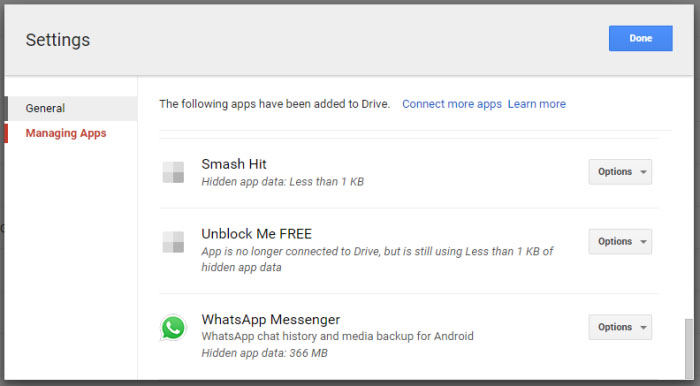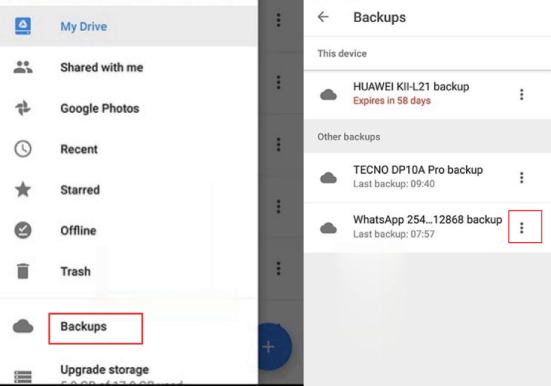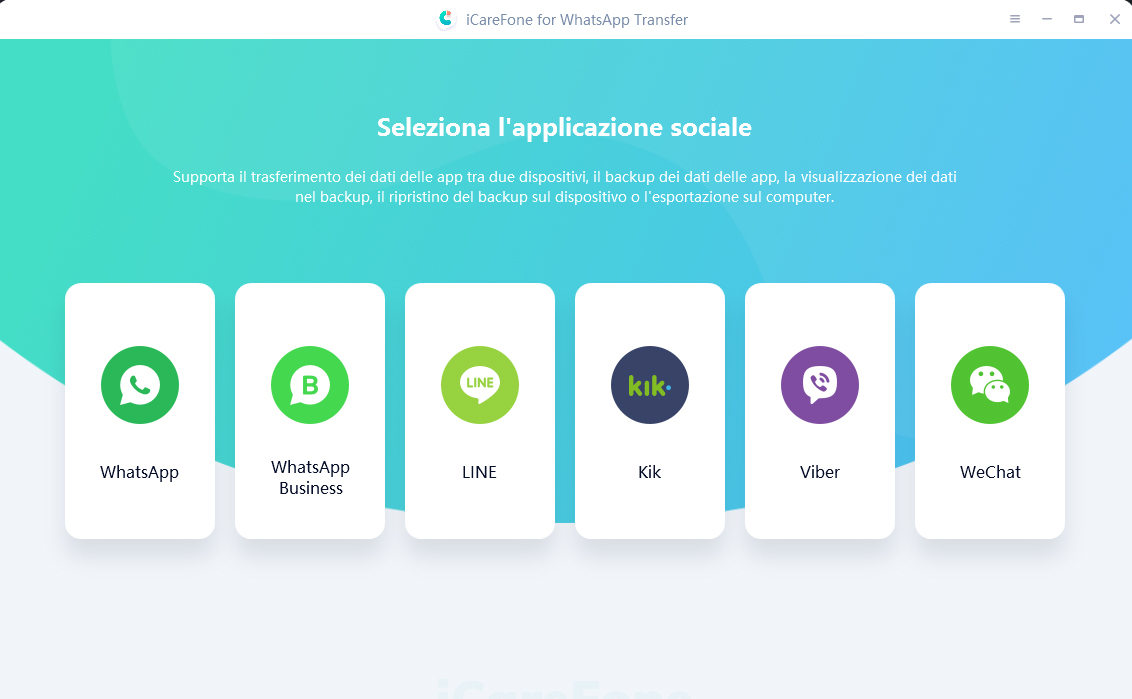Come Trovare il Backup di WhatsApp su Google Drive 2025?
Google Drive è uno straordinario servizio di archiviazione cloud offerto da Google a tutti gli utenti del robottino verde. Il servizio è in grado di archiviare file, video, audio, documenti ed anche i backup di diverse applicazioni Android, tra cui, ovviamente, anche il backup di WhatsApp, sia delle chat, che, eventualmente, dei video. Creare un backup WhatsApp in automatico da Android a Google Drive è davvero semplicissimo, sono sufficienti pochi e semplici passaggi per completare l’operazione. Se dovessi riscontrare difficoltà, continua la lettura, a fine articolo, ti forniremo una rapida guida.
Dove Si Trova il Backup di WhatsApp su Google Drive?
Tuttavia, le domande che molti utenti si pongono sono altre: dove trovare backup WhatsApp su Google Drive? Posso scaricare singoli file dal backup WhatsApp da Google Drive? In quale cartella di Google Drive posso trovare il backup? Sono archiviati anche backup di WhatsApp meno recenti? Ecco, in questo articolo abbiamo deciso di raccogliere le domande e i dubbi più comuni che riguardano il backup e ripristino del backup di WhatsApp su Google Drive, al fine di fornire delle domande chiare e definitive.
- Parte 1: Come trovare il backup di WhatsApp su Google Drive da PC
- Parte 2: Come trovare il backup di WhatsApp su Google Drive da Android
- Parte 3: Come scaricare il backup di WhatsApp da Google Drive
- Parte 4: Come ripristinare le chat WhatsApp da Google Drive con iCareFone Transfer
- Domande Frequenti su WhatsApp Backup
Parte 1: Come trovare il backup di WhatsApp su Google Drive da PC
Dove viene archiviato il backup di WhatsApp su Google Drive? Questa è sicuramente la domanda più ricercata dagli utenti sui motori di ricerca. Puoi facilmente trovare il backup di WhatsApp utilizzando il sito Web di Google Drive. Per aiutarti, ecco i passaggi che devi seguire:
- Visita il sito web Google Drive e accedi al tuo account in cui è salvato il backup di WhatsApp.
Dalla pagina principale, clicca sull'icona a forma di ingranaggio in alto a destra.

Accedi alla pagina "Impostazioni", quindi fare clic sull'opzione "Gestione app".

Scorri un po’ verso il basso e vedrai l'applicazione WhatsApp Messenger. Fare clic sul pulsante "Opzioni". Da questa posizione puoi solo visualizzare o eliminare il backup. Google Drive infatti non consente di scaricare o modificare il backup di WhatsApp direttamente dal servizio cloud.

In alternativa, puoi fare clic sull'opzione "Archiviazione" sul pannello a sinistra e quindi fare clic su "Backup" nell'angolo in alto a destra. Scorri verso il basso fino al backup di WhatsApp, puoi scegliere di disattivarlo o eliminarlo.
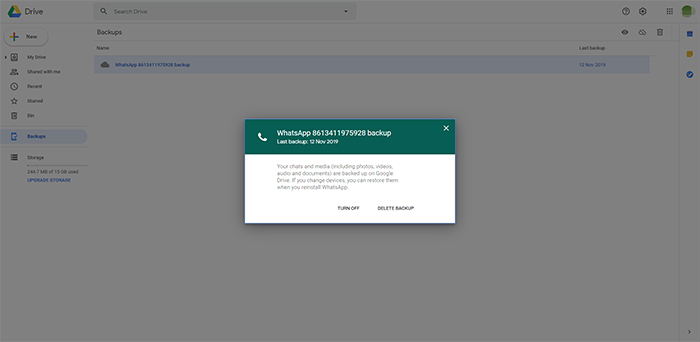
Ecco come puoi trovare rapidamente il backup di WhatsApp in Google Drive da PC. Poiché i dati di WhatsApp sono crittografati end-to-end, al momento non è consentito leggere o estrarre i messaggi di WhatsApp direttamente da Google Drive, così come è impossibile eseguire il download.
Parte 2: Come trovare il backup di WhatsApp su Google Drive da Android
Dove trovo il backup di WhatsApp su Google Drive, utilizzando uno smartphone Android? Bene, molto semplicemente, ti basta utilizzare l'applicazione ufficiale Google Drive, con ogni probabilità già installata sul tuo dispositivo Android. Da questa applicazione, puoi facilmente controllare tutti i tuoi file di backup. Se sei un principiante e non sai come trovare il backup di WhatsApp su Google Drive, ecco i passaggi che puoi seguire.
- Se non installata, scarica l'app Google Drive dal Google Play Store.
- Una volta installata, inserisci i tuoi dati di accesso e tocca le tre linee orizzontali nell'angolo in alto a sinistra.
Quindi, seleziona le opzioni "Backup". Vedrai il tuo ultimo backup di WhatsApp.

- Tocca i tre punti accanto al backup di WhatsApp, puoi vedere due opzioni, ovvero "Elimina backup" e "Disattiva backup". Tieni presente che non puoi leggere i tuoi file di backup di WhatsApp su Google Drive, non puoi ne modificarli e neppure scaricarli.
Parte 3: Come scaricare il backup di WhatsApp da Google Drive
Ora che hai imparato dove si trova il backup di WhatsApp su Google Drive, dobbiamo imparare altri due passaggi per avere il controllo completo dei dati WhatsApp. Anzitutto, vogliamo imparare come visualizzare il backup WhatsApp su Google Drive, ma soprattutto, come scaricare il backup WhatsApp da Google Drive, incluso di conversazioni, immagini, video e note audio. Per eseguire con semplicità entrambe le operazioni sarà sufficiente utilizzare Tenorshare UltData per Android grazie al quale sarai in grado di visualizzare, scaricare o trasferire il backup di WhatsApp da Google Drive direttamente sul PC.
Questa applicazione, user-friendly, funziona su quasi tutti i dispositivi Android. Saranno sufficienti pochissimi passaggi per recuperare messaggi di testo, chiamate, foto cancellate o qualsiasi altro file. Inoltre, funziona al 100% e ha un elevatissimo tasso di successo. Di seguito è riportata la guida passo-passo su come scaricare il backup di WhatsApp da Google Drive.
Scarica, installa e avvia UltData per Android sul tuo PC
Quindi seleziona l'opzione "Recover Google Drive Data". Successivamente, accedi al tuo account Google Drive. Mi raccomando, deve essere lo stesso account dove è salvato il backup di WhatsApp. Una volta terminato, segui i passaggi indicati di seguito.
Una volta effettuato l'accesso, fai clic su "Recupera dati WhatsApp" dalla dashboard.
Entro pochi secondi, l'applicazione mostrerà un elenco con tutti i File di backup sullo schermo. Ora, seleziona quello che desideri scaricare e fai clic sull'opzione "Download".

Vedrai un messaggio sullo schermo, quindi leggilo e premi l'opzione "OK". Questo messaggio confermerà che l'applicazione ha iniziato a scaricare il backup di WhatsApp da Google Drive.
Una volta completato il download, dovrai verificare il tuo account WhatsApp, come forma di sicurezza. Aggiungi il tuo numero di telefono con il prefisso internazionale e attendi il codice di Verifica. Quindi clicca su “Verifica” per completare la procedura.
Completata la verifica, l'app eseguirà il backup di tutti i tuoi dati, inclusi messaggi, documenti, immagini e qualsiasi altro file. Ora puoi facilmente visualizzare in anteprima i dettagli e scegliere i dati che desideri scaricare.

Dopo aver selezionato i file, fai clic sull'opzione "Ripristina" e scegli una posizione sul tuo PC in cui salvarli.
Lo strumento scaricherà i dati WhatsApp in pochi minuti. Non spegnere il dispositivo durante l'intero processo. Una volta fatto, un messaggio sullo schermo confermerà l’avvenuto recupero.
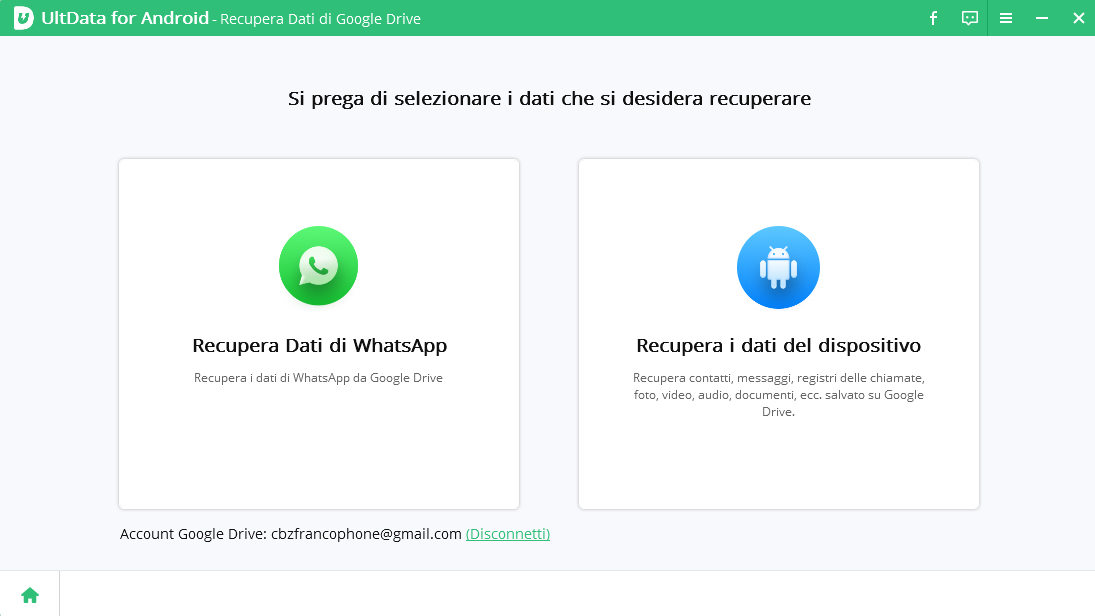
Parte 4: Come ripristinare le chat WhatsApp da Google Drive con iCareFone Transfer
Ripristina facilmente le chat WhatsApp da Google Drive con iCareFone Transfer. Il programma intuitivo ti consente di recuperare rapidamente i messaggi e i file multimediali da Google Drive e ripristinarli sul tuo dispositivo in pochi passaggi. Collega il dispositivo al computer, seleziona i dati da ripristinare e lascia che il software lavori per te. Grazie a iCareFone Transfer, ripristinare le chat WhatsApp da Google Drive diventa semplice e conveniente. Non preoccuparti della perdita dei messaggi, prova iCareFone Transfer oggi stesso e ripristina i tuoi dati in pochissimo tempo.
- Scarica e installa iCareFone Transfer sul tuo computer.
- Clicca su [WhatsApp].

- Apri iCareFone Transfer e scegli l'opzione "Backup" dal menu a sinistra.
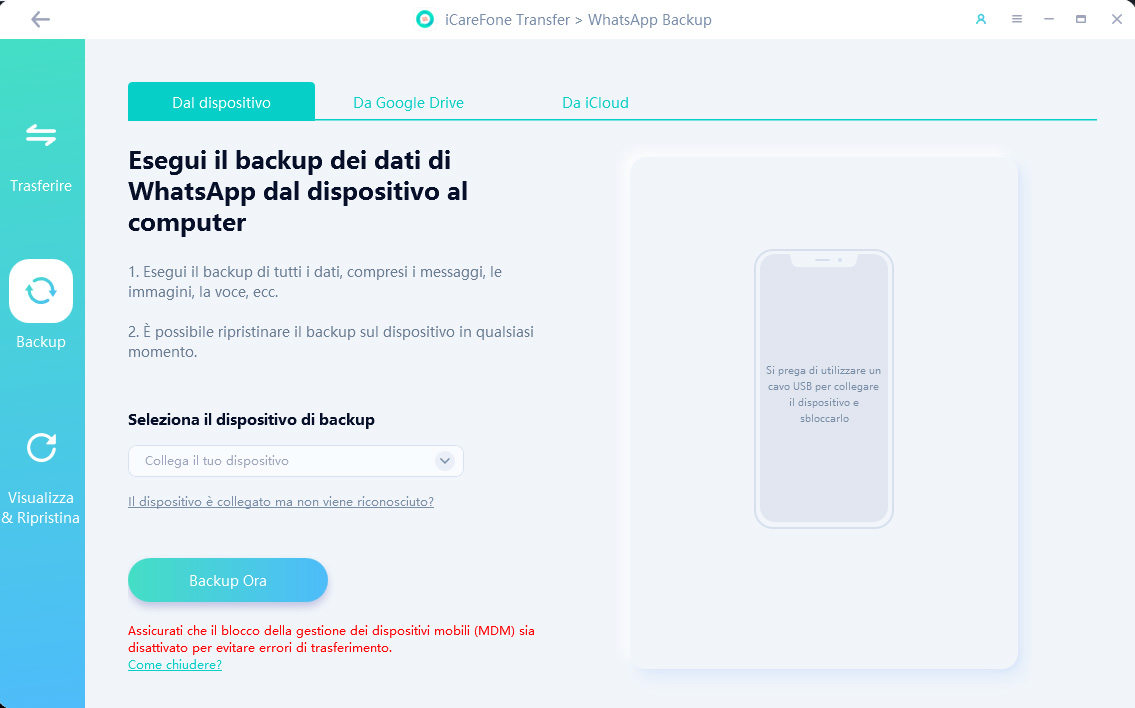
- Successivamente, sarai richiesto di inserire le tue credenziali per accedere a Google Drive. Aggiungile e clicca su "Accedi".

- Tutti i dettagli del backup di WhatsApp saranno mostrati sullo schermo. Scegli i file che desideri scaricare/ripristinare sul tuo iPhone e premi su "Continua".

-
Dopo aver completato il backup, fare clic su "Visualizza backup" per verificare la correttezza del backup. Dopo aver esaminato i file, fare clic su "Ripristina su iOS" per avviare il ripristino.
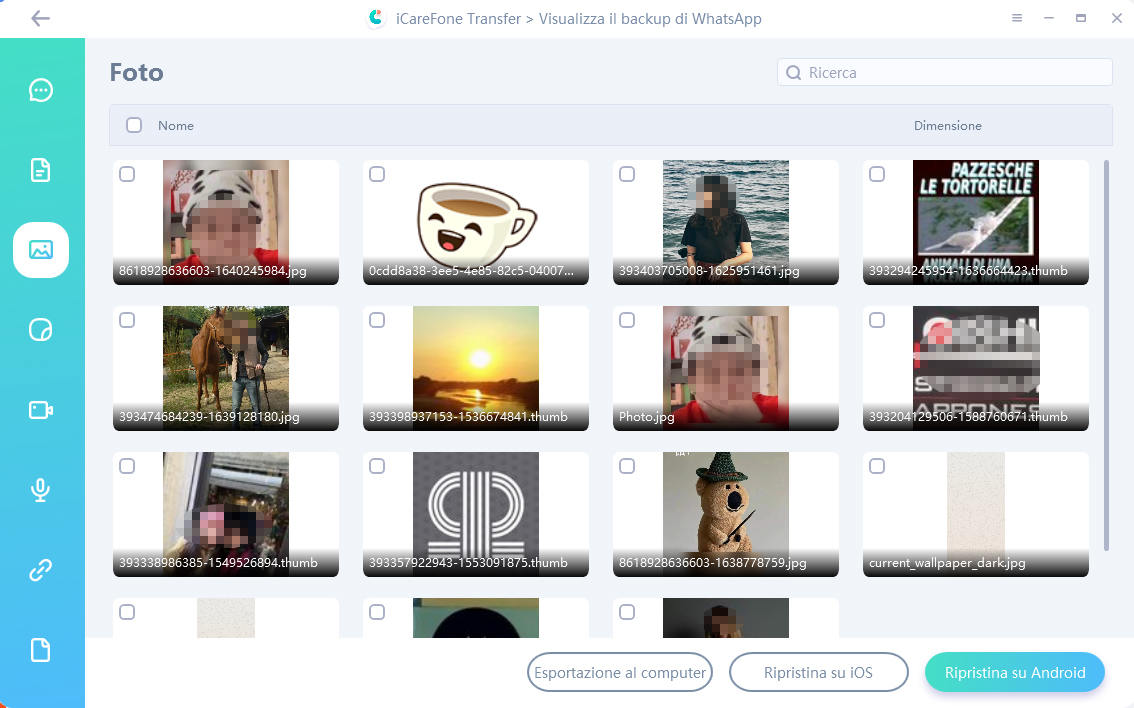
- Tra pochi istanti, i dati verranno trasferiti sul tuo iPhone. Sarà richiesto di accedere all'account WhatsApp sul tuo iPhone e completare la verifica di protezione. Ti consigliamo di evitare di selezionare l'opzione [Ripristina da iCloud]. Infine, attendi il completamento del ripristino dei dati.
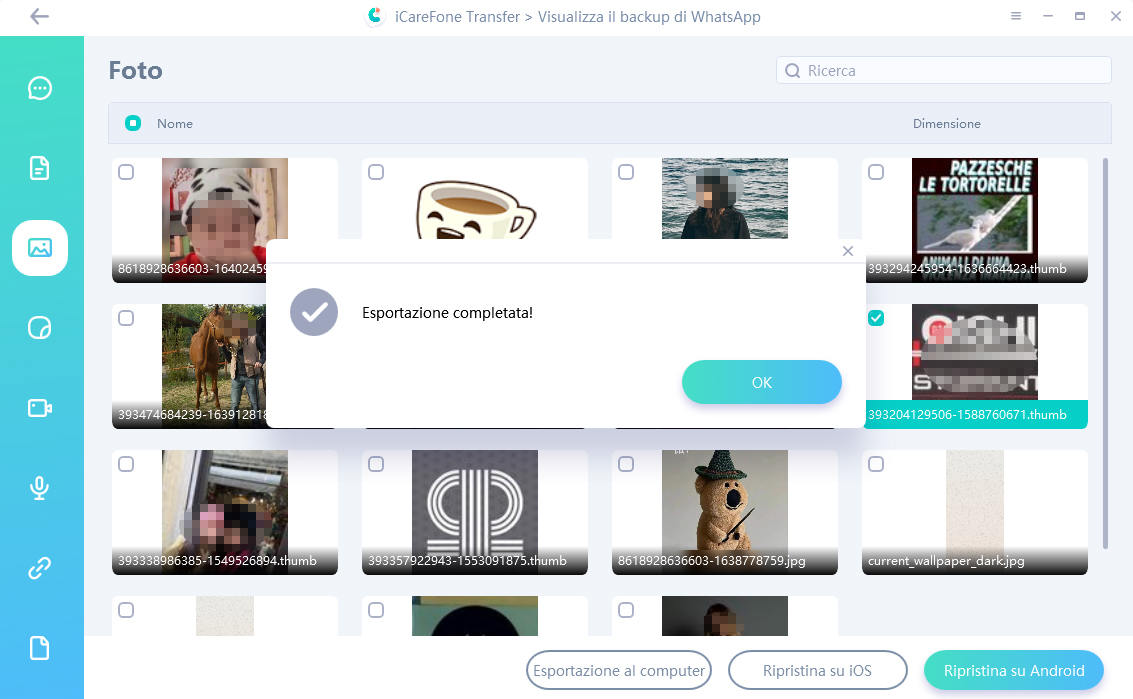
Domande Frequenti su WhatsApp Backup
Q1: Come eseguire il backup della chat di WhatsApp su Google Drive?
Eseguire backup WhatsApp è davvero molto semplice.
- Apri WhatsApp.
- Tocca Altre opzioni > Impostazioni > Chat > Backup delle chat > Backup su Google Drive.
- Seleziona una frequenza per il backup diversa da Mai.
- Seleziona l’account Google su cui eseguire il backup della cronologia chat.
- Tocca Backup tramite per scegliere la rete che desideri utilizzare per il backup.
Se non hai un account Google collegato, tocca Aggiungi un account quando richiesto e inserisci le credenziali del tuo account.
Q2: Google Drive memorizza tutti i backup di WhatsApp?
Sì, Google Drive memorizza tutti i file di backup di WhatsApp. Puoi facilmente trovare i file di backup di WhatsApp accedendo alla sezione di backup. Attenzione, il backup WhatsApp iPhone su Google Drive non è disponibile.
Q3: Come ripristinare le chat di WhatsApp da un backup di Google Drive
Devi prima disinstallare l'applicazione e installarla di nuovo. Successivamente, avvia la configurazione, verifica il tuo numero di telefono e nella pagina principale vedrai l'opzione Ripristina backup. Fai clic su di esso e, entro pochi minuti, le tue chat verranno ripristinate dal backup di Google Drive. Prima di seguire questi passaggi, assicurati di eseguire il backup dei dati di WhatsApp su Google Drive.
Q4: Posso leggere messaggi criptati WhatsApp?
Come leggere messaggi criptati WhatsApp? In realtà non è possibile farlo. Immaginate di perdere il vostro smartphone e qualcuno potesse leggere le vostre conversazioni. Beh, non sarebbe certamente una sensazione piacevole. Pertanto, le protezioni WhatsApp non consentono la lettura dei messaggi senza avere le credenziali.
Conclusione
Come trovare il backup di WhatsApp in Google Drive? Come ti abbiamo spiegato in questo articolo, puoi trovare rapidamente i file di backup dal sito Web di Google Drive o dall'applicazione Android. Inoltre, ricorda, Google Drive non consente di scaricare o visualizzare direttamente il backup, ma solo di ripristinarlo da Android a Android. Se invece, hai bisogno di scaricare il Backup di WhatsApp da Google Drive sul PC per poterlo, successivamente, trasferire su iPhone, dovrai necessariamente utilizzare un software professionale come Tenorshare UltData per Android grazie al quale, potrai avere il pieno controllo dei backup e rispristini dei dati WhatsApp. Il software è così potente che ti consente anche di visualizzare selettivamente ogni singolo messaggio scambiato con un contatto.
Esprimi la tua opinione
Esprimi la tua opinione
Crea il tuo commento per Tenorshare articoli
- Tenorshare 4uKey supporta come rimuovere la password per il tempo di utilizzo schermo iPhone o iPad senza perdita di dati.
- Novità Tenorshare: iAnyGo - Cambia la posizione GPS su iPhone/iPad/Android con un solo clic.
- Tenorshare 4MeKey: Rimuovere il blocco di attivazione di iCloud senza password/Apple ID.[Supporto iOS 16.7].

Tenorshare UltData for Android
Il Miglior Software di Recupero Dati per Android
Massima Percentuale di Recupero dei Dati